Oglas
Docker je platforma "kontejner" koja omogućuje pokretanje aplikacija u njihovom vlastitom svijetu. Te se aplikacije dijele resursinpr. stvari poput prostora na tvrdom disku ili RAM-a, ali u protivnom ne mogu ometati programe koji se izvode na glavnom sustavu. Za korporativne poslužitelje to znači da napadač možda neće biti u mogućnosti koristiti kompromitirani web poslužitelj kako bi došao do baze podataka koja sadrži podatke o klijentima.
Za korisnika radne površine to znači da krvava aplikacija koju isprobate ne može slučajno izbrisati sve selfije vaše mačke.
Za i protiv upotrebe Dockera
Postoji nekoliko dobrih razloga za isprobavanje novih programa putem Lučki radnik, uključujući sljedeće:
- Sigurno su izolirani od vašeg sustava, bez načina da u većini slučajeva naprave štetu.
- Docker spremnici imaju mehanizam za njihovo ažuriranje, što znači da je lako osigurati najnovije i najveće verzije.
- Ne instalirate ništa na "stvarnom" sustavu, tako da nećete naići na sukobe s "redovitim" verzijama na aplikaciji. Na primjer, možete pokrenuti LibreOffice na svom host računalu, ali OpenOffice pokrenuti u spremniku (znate, u slučaju da ne vjerujete projekt se gasi Isključuje li se OpenOffice? 4 velike mogućnosti besplatnog Office Suite-aOpenOffice više nije besplatna Microsoftova alternativa na koju možete računati. Sastavili smo četiri najbolje opcije za Windows, Linux i Mac. Čitaj više ).
- Kada govorimo o verzijama, možete imati čak i više (ali različitih) primjeraka istu verziju radi na vašem stroju odjednom. Isprobajte to s Wordom 2016!
- Neke Docker aplikacije imaju svoju minimiziranu verziju Linuxa. To znači čak i ako aplikacija normalno nije kompatibilna s Mac ili Windows operativnim sustavom i dalje će raditi za vas u spremniku Docker. Isprobajte ih prije vas prebacite se na Linux 5 savjeta zbog kojih je prelazak na Linux sa sustava Windows EasyMnogo je razloga za prelazak s Windowsa na Linux. Na primjer, Linux može ponuditi lagano okruženje. Ako ste umorni od Windowsa i želite promjene, prelazak na Linux trebao bi biti lak. Čitaj više puno vrijeme.
- Lako se čiste. Ne sviđa vam se kako su stvari ispale? Samo smeće spremnik i stvoriti novi.
S druge strane, postoje neki upozorenja da se na ovaj način koriste aplikacije:
- Kako djeluju u svom malom svijetu, nemaju pristup vašim datotekama osim ako im ih ne date. To znači da ako želite isprobati potpuno novu verziju LibreOffice putem Dockera, možda ćete trebati obaviti neki dodatni posao kako biste učinili dostupnim svoje datoteke.
- Docker aplikacije se uglavnom isporučuju sa sve treba ih pokrenuti, što često uključuje knjižnice koje bi se mogle ponovno upotrijebiti s drugim programima. Neki čak isporučuju s čitavim operativnim sustavom iza njih. Na taj način ćete možda udvostručiti potrošnju prostora na disku.
- Ne pružaju prikladne ikone i druge namirnice usmjerene na radnu površinu. Iako ćemo vam pokazati GUI koji možete koristiti za preuzimanje i pokretanje ovih Docker spremnika, oni se neće pojaviti u vašem glavnom pokretaču aplikacija osim ako ručno stvoriti unos Uređivanje stavki izbornika sustava Alacarte [Linux]Kad malo razmislite, naša radna okruženja za Linux su prilično pametna. Dok Windows upravo stvara novu mapu za novoinstalirani program u izborniku Start, Linux radno okruženje automatski organizira sve ... Čitaj više .
- Kao i mnoge stvari otvorenog koda, članovi zajednice stvaraju ove Docker aplikacije iz njihovih izdanja. To znači da je vaš pristup najnovijoj verziji i / ili bilo kakvim pogreškama ispravljen slobodnom vremenu ovih ljudi.
Ugradnja i uporaba
Uključivanje i pokretanje stvari uključuje tri prethodna koraka:
- Prvo instalirajte i pokrenite Docker na vašem sustavu (uključujući grafičko sučelje za njega, ako ga želite).
- Zatim pronađite i preuzmite an slika za aplikaciju koju želite pokrenuti. Dok obično instalirate aplikaciju, dobijate jednu (i samo jednu) kopiju. Zamislite sliku kao predložak za aplikaciju - iz ovog predloška možete stvoriti onoliko instalacija koliko želite.
- Na kraju, stvorite jednu od tih kopija, nazvanu a kontejner, i pokrenite ga.
Pogledajmo ih sve u detalje.
Montaža
Većina distribucije Linuxa Docker je dostupan u spremištima radi jednostavne instalacije. U Ubuntu će vam sljedeća naredba pribaviti ono što vam treba:
sudo apt-get install docker.ioMožete potvrditi da je sustav pokrenut potvrdom da je pokrenut demon "dockerd" (znate kako se koristi p.s A-Z Linuxa - 40 osnovnih naredbi koje biste trebali znatiLinux je često zanemareni treći kotač za Windows i Mac. Da, tijekom posljednjeg desetljeća, operativni sustav otvorenog koda stekao je veliku privlačnost, ali to je još daleko od razmatranja ... Čitaj više , grep i cijevi Brzi vodič za početak rada s naredbenom linijom LinuxaMožete učiniti puno nevjerojatnih stvari s naredbama u Linuxu, a to je stvarno nije teško naučiti. Čitaj više zar ne?):
ps sjekira | grep dockerdDocker demon će se automatski pokrenuti sa vašim sustavom prema zadanim postavkama, ali možete to postaviti drugačije ako znate prilagoditi postavke sustava.
Ako vas zanima, možete i zgrabiti Jednostavno korisničko sučelje Docker Aplikacija Chrome. Slijedi upute ovdje da biste postavili stvari tako da se možete povezati s Dockerovim demonom na svom računalu.
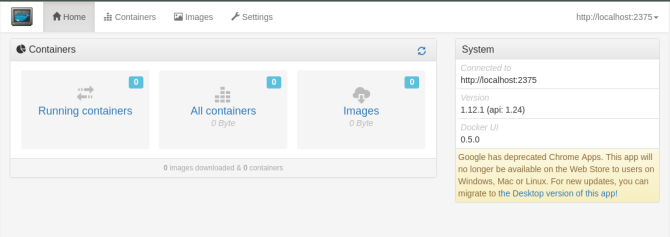
Bilješka: Ako koristite Simple Docker korisničko sučelje, obavezno se dodajte grupi korisnika "docker" kako je opisano ovdje. Ako niste dio ove grupe, nećete moći upotrebljavati Docker naredbe s vašeg uobičajenog korisničkog računa (koji nije korijen), onog s kojim ćete pokrenuti Chrome i njegove aplikacije, bez koristeći sudo cijelo vrijeme.
Pronalaženje i instaliranje aplikacija za radnu površinu pomoću Dockera
Sada kada imate lijepo korisničko sučelje, vrijeme je da pronađete nešto za instaliranje. Vaše prvo mjesto trebalo bi biti Hub, skladište aplikacija koje hostira docker projekt. Još jedan jednostavan način pronalaženja nekih zanimljivih aplikacija je Google. U oba slučaja potražite "Naredbu za pokretanje" na sljedeći način:
docker run -it -v someoptions \ -e više opcija \ još više mogućnosti ...Zalijepite ga u terminal i on će preuzeti i pokrenuti aplikaciju za vas.
Također možete "povući" aplikaciju, a zatim je sami pokrenuti. Ako koristite aplikaciju Jednostavno korisničko sučelje, ona može tražiti Docker Hub automatski po vašoj ključnoj riječi.

Nakon što pronađete ono što tražite, kliknite njegov popis, a zatim Povucite sliku gumb u skočnom dijaloškom okviru za preuzimanje slike aplikacije.
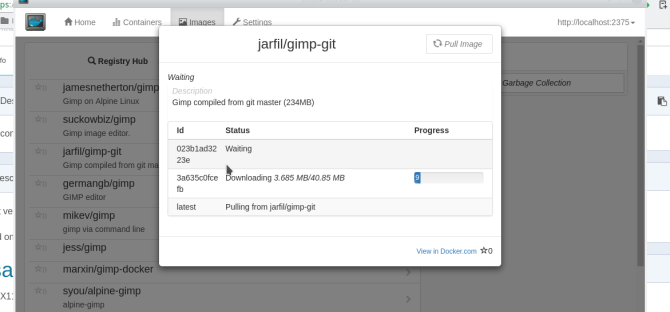
Zapamtite, slika je svojevrsni "predložak". Zatim ćete morati izraditi spremnik koji koristi vašu novu sliku. Prebacite se na slike kartica. Klikom na Otvorite spremnik gumb će stvoriti novu, primjenjivu kopiju vaše prijave.
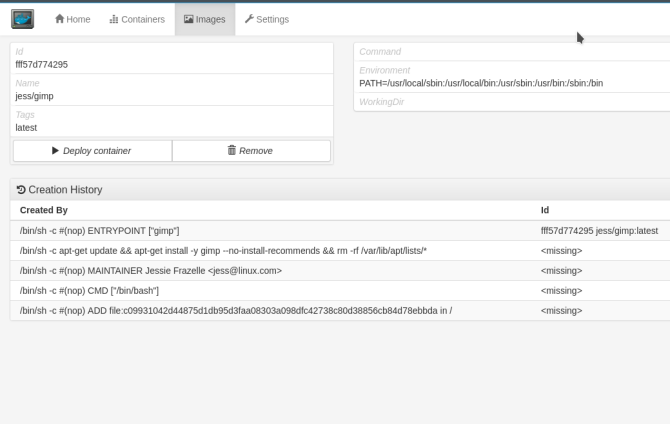
Trčanje vašeg novog Docker spremnika
Iz naredbenog retka možete pregledati popis svih svojih spremnika docker pomoću naredbe:
docker ps -a
Ovdje se nalaze spremnici s nekim od njihovih statistika - obratite pažnju na stupac "NAMES" s desne strane. Da biste ponovo pokrenuli jedan od spremnika, odaberite naziv spremnika i izdajte sljedeće:
docker start [ime spremnika]Pomoću aplikacije idite na zaslon "Kontejneri", odaberite spremnik i kliknite gumb "Start" u gornjem lijevom kutu zaslona. Vaša će aplikacija početi u novom prozoru na radnoj površini, baš kao i "normalna" aplikacija.
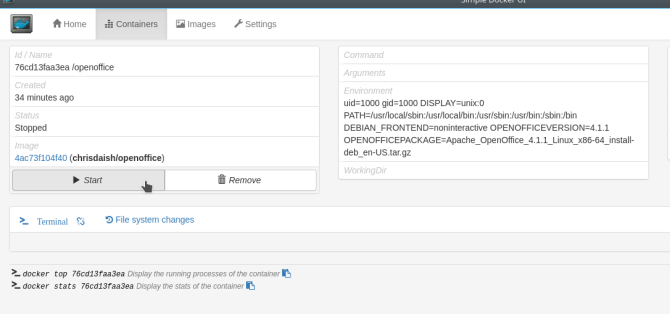
Vaša se aplikacija treba otvoriti u novom prozoru, baš kao da ste je normalno instalirali. Ali zapamtite, postoji izolirano od ostalih programa. To vam omogućuje da uredite neke uredne stvari, poput pokretanja LibreOffice i OpenOffice paralelno (njihove ovisnosti obično su međusobno u sukobu):
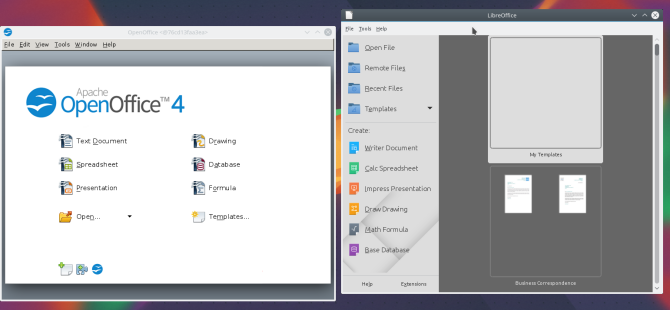
Isprobajte Docker-ized Apps za zabavu i profit
Docker pruža jednostavan način pokretanja i pokretanja aplikacije kako biste ga mogli isprobati i jednako jednostavan način čišćenja uređaja. Jednom kada prođete kroz početnu postavu Dockera, jedan trčanje naredba je često sve što trebate za preuzimanje slike, stvaranje spremnika iz nje i pokretanje na radnoj površini.
Jeste li pronašli neku cool aplikaciju Docker? Javite nam u komentarima!
Aaron je u tehnologiji kao poslovni analitičar i voditelj projekata nastavio petnaest godina, a već je toliko dugo bio vjeran Ubuntu korisnik (još od Breezy Badger). Njegova su zanimanja otvoreni izvor, male poslovne aplikacije, integracija Linuxa i Androida i računarstvo u običnom tekstu.